Как смотреть торренты через SMART TV на телевизорах SAMSUNG. Установка и настройка. Часть 2.
Начало статьи читайте на нашем сайте в первой части.
Кнопка регистрации находится с левой стороны. Нажимаем на нее. Переходим к форме регистрации и заполняем ее. Процедура стандартная.
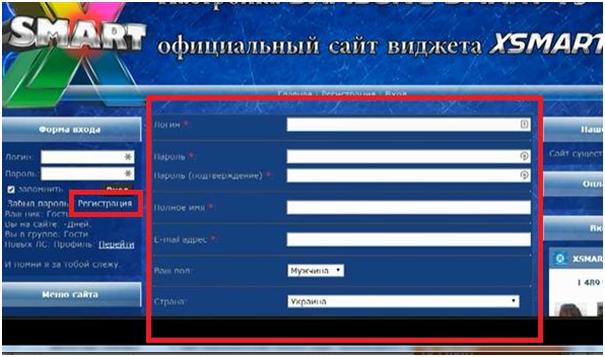
Чтобы не путаться, можно ввести те же данные, что и на сайте «torrent-tv.ru». Особенностью является необходимость ввести модель вашего телевизора.
На почту снова придет письмо с благодарностью за регистрацию. Сразу же придет и письмо с кодом подтверждения регистрации. Подтверждаем свой E-mail. Возвращаемся на сайт. Входим под своими данными.
Спускаемся ниже по сайту. Находим блок «Очень важно». Здесь нужно пройти еще одну регистрацию для виджета.
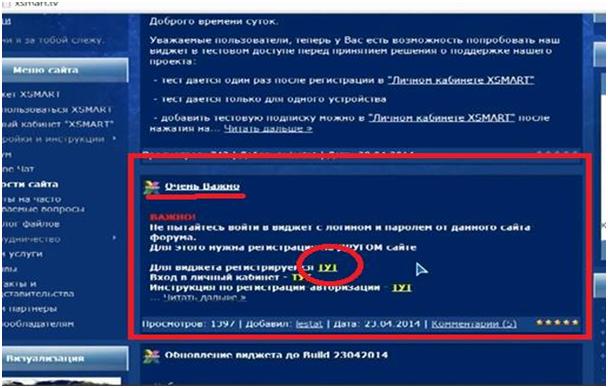
Нажимаем на кнопку «ТУТ». Переходим к форме регистрации. Регистрация простая. Заполняем все поля и нажимаем кнопку «Регистрация».
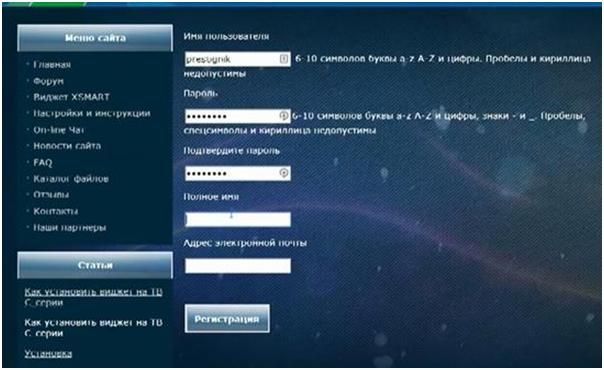
На почту снова придет письмо со ссылкой на подтверждение регистрации. Нажимаем на ссылку и возвращаемся уже в личный кабинет непосредственно самого виджета.
Далее переходим в раздел «Каталог файлов».

Попадаем в блок, где можно скачать последнюю версию виджета.

Нажимаем на ссылку, отмеченную на изображении выше.
Попадаем на следующую страницу. Выбираем ссылку на скачивание файла. Смотрите изображение ниже.
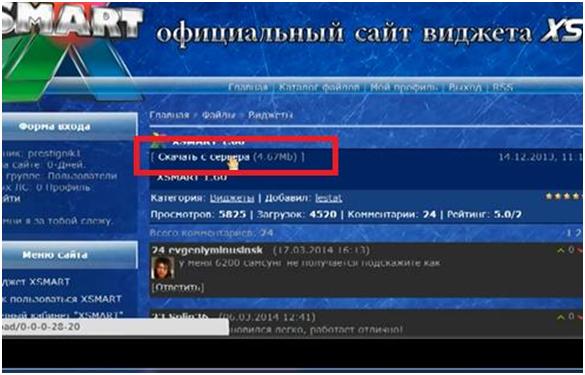
По окончании скачивания находим этот файл на компьютере. Далее устанавливаем виджет на наш телевизор. Сделать это можно при помощи специальной программы «SammyWidgets». Для разных серий телевизоров Samsung есть свои версии программы. Описание процесса есть в Интернете.
У нас телевизор D-серии, поэтому мы находим на сайте «Яндекс.Диск» соответствующую версию программы.
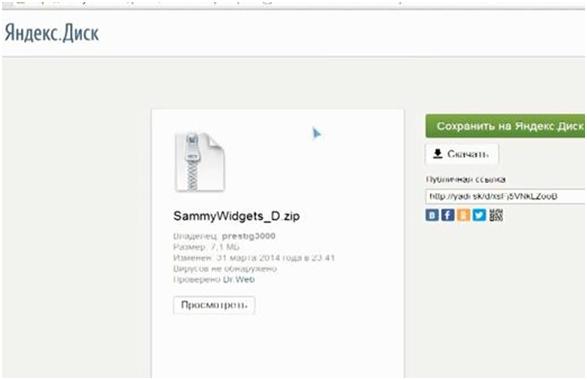
Скачиваем программу на компьютер. По окончании скачивания распаковываем файлы. Открываем распакованную папку. Видим две строки: папку «Widgets» и установочный файл.
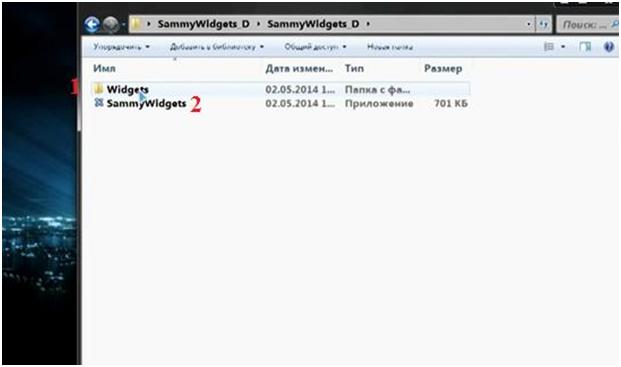
В папке будет список уже установленных виджетов. Сюда же переносим папку со скачанным виджетом «XSmart».
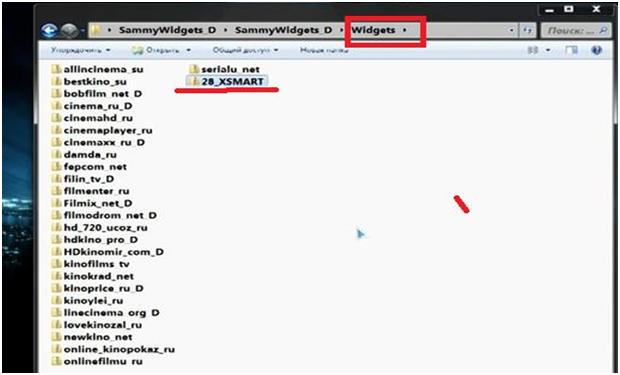
Возвращаемся назад и запускаем установочный файл «SammyWidgets». По окончании установки обнаружим список установленных виджетов, в том числе и нужный нам «XSmart».
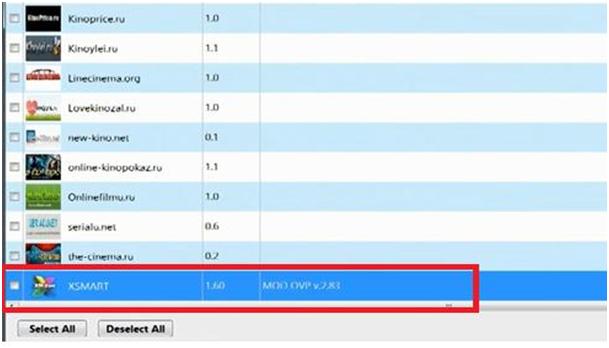
В этом окне выберем те виджеты, которые мы хотим синхронизировать с телевизором. Мы синхронизируем все. Для этого выберем их и поставим галочки напротив их.
Не забудем запомнить IP-адрес сервера.
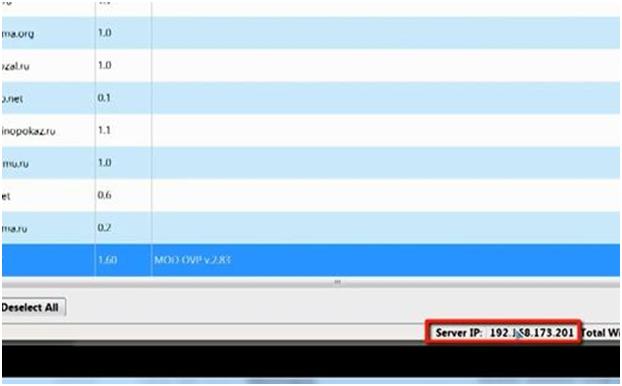
Продолжение читайте в следующей статье.